MFC-9330CDW
Ofte stillede spørgsmål og fejlfinding |

MFC-9330CDW
Dato: 04-10-2022 Id: faq00002978_001
Konfigurer og brug funktionen Scan til FTP
Med funktionen Scan til FTP kan du scanne et s/h- eller et farvedokument direkte til en FTP-server på dit lokale netværk eller på internettet. De oplysninger, der kræves for at bruge Scan til FTP , kan indtastes ved hjælp af den webbaserede administration for at forudkonfigurere og gemme oplysningerne i en FTP-profil.
Klik på linket for trin:
Scan til FTP er kun tilgængelig, når FTP-profiler er blevet konfigureret.
I. For at konfigurere FTP-profilerne for funktionen Scan til FTP:
- Udskriv rapporten over netværkskonfigurationen for at hente Brother-maskinens IP-adresse. Klik her for at se, hvordan du udskriver rapporten over netværkskonfiguration.
-
Åbn webbaseret administration på en computer, der er tilsluttet det samme netværk som din Brother-maskine. Hvis du vil bruge webbaseret administration, skal du åbne en webbrowser (f.eks. Internet Explorer) og indtaste IP-adressen på Brother-maskinen fra listen Netværkskonfiguration. Eks.: http://[IP adresse på din maskine])
hvis du tidligere har indstillet en adgangskode, skal du indtaste den og derefter trykke på.
på. - Klik på fanen Scan (Scanning).
- Vælg menuen Scan til FTP/netværk .
- Vælg FTP -indstillingen for den profil, du vil bruge til Scan til FTP.
-
Under Opret et brugerdefineret filnavnkan du indtaste et filnavn, der skal bruges som præfiks for scannede dokumenter. Du kan gemme to brugerdefinerede filnavne ud over de syv forudindstillede filnavne.
Der kan maksimalt indtastes 15 tegn. -
Når alle ændringer er foretaget, skal du klikke på Send.
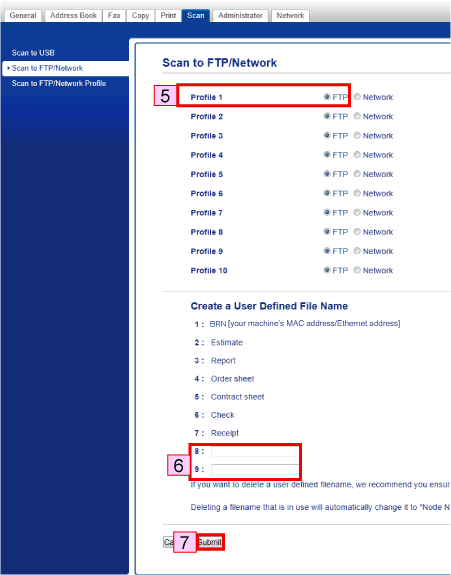
- Klik på Scan til FTP/netværksprofil.
-
Klik på det profilnavn , du vil konfigurere, og rediger indstillingerne for Scan til FTP.
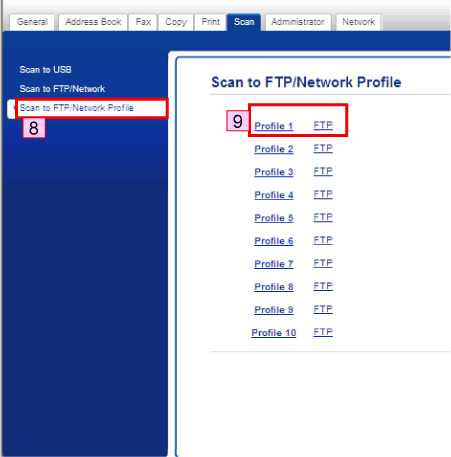
-
Indtast følgende oplysninger:
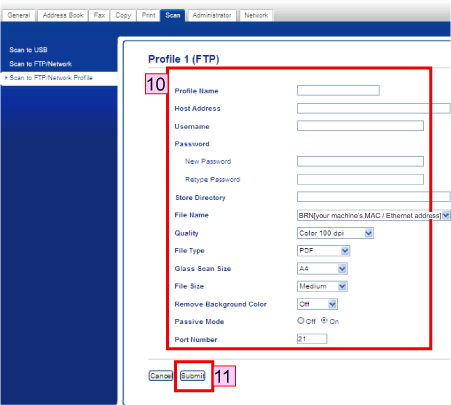
Profile Name
Indtast det navn, du vil bruge til FTP-serverens profil. Du vil se dette navn på Brother-maskinen, når du bruger funktionen Scan til FTP. (Op til 15 tegn)
Host Address:
Indtast værtsadressen (op til 64 tegn), som er domænenavnet på den FTP-server, du vil oprette forbindelse til, eller IP-adressen på FTP-serveren. (F.eks. ftp.example.com eller 192.23.56.189)
Username:
Indtast det brugernavn, der er registreret på maskinens FTP-server. (Op til 32 tegn)
Password/Retype password:
Indtast den adgangskode, der er registreret på maskinens FTP-server. (Op til 32 tegn)
Store Directory:
Angiv den destinationsmappe, hvor dokumentet skal gemmes på FTP-serveren. Sørg for at indtaste en skråstreg før biblioteksstien /. (f.eks.: /Brother/abc) (op til 60 tegn)
File Name:
Vælg det filnavn, du vil bruge som præfiks til det scannede dokument. Det hjælper dig med at identificere det scannede dokument. Du kan vælge mellem syv forudindstillede og to brugerdefinerede filnavne. Det filnavn, der skal bruges til dokumentet, er det filnavn, du har valgt, plus de sidste 6 cifre på flatbed/ADF-scannertælleren plus filtypenavnet. (f.eks.: Estimate098765.pdf Du kan også manuelt indtaste et filnavn på op til 15 tegn.
Quality
Vælg scanningskvaliteten. Hvis du vælger indstillingen , vil maskinen bede brugerne om at vælge en indstilling, hver gang de bruger scanningsprofilen.
File Type:
Vælg den filtype, du vil bruge til det scannede dokument. Hvis du vælger indstillingen , vil maskinen bede brugerne om at vælge en indstilling, hver gang de bruger scanningsprofilen. Hvis du vælger Secure PDF (Sikker PDF), beder maskinen dig indtaste en fircifret adgangskode ved hjælp af tallene 1-9, inden den begynder at scanne.
Glass Scan Size:
Vælg dokumentstørrelsen. Dette er nødvendigt for at sikre, at den scannede fil har den korrekte størrelse. Hvis du vælger indstillingen , vil maskinen bede brugerne om at vælge en indstilling, hver gang de bruger scanningsprofilen.
File Size:
Vælg din filstørrelse. Hvis du vælger indstillingen , vil maskinen bede brugerne om at vælge en indstilling, hver gang de bruger scanningsprofilen.
Remove Background Color:
Vælg niveauet. Du kan bruge denne funktion til at fjerne dokumenternes baggrunds farve for at gøre de scannede data lettere at læse.
Passive Mode:
Slå passiv tilstand fra eller TIL afhængigt af konfigurationen af din FTP-server og netværks-firewall. Denne indstilling er som standard On (Til).
Port Number:
Indtast det portnummer, der bruges til at få adgang til FTP-serveren. Porten er som standard 21, men du kan ændre den, hvis serveren bruger en anden port. - Når du har angivet indstillingerne, skal du klikke på Send.
II.. Sådan bruges funktionen Scan til FTP:
- Indlæs dit dokument.
-
Tryk
 på (Scan).
på (Scan). -
Stryg til venstre eller højre for at få vist
 (til FTP).
(til FTP). -
Tryk
 på (for FTP).
på (for FTP). - Press OK.
- Tryk på piletasten "op " eller "ned" for at få vist FTP-profilerne, og tryk derefter på den profil, du vil bruge. Hvis profilen ikke er fuldført, bliver du bedt om at indtaste de manglende oplysninger.
-
Tryk på Start for at starte scanningen. Maskinens display viser , at der er forbindelse. Når forbindelsen til FTP-serveren er oprettet, starter maskinen scanningsprocessen.
Relaterede ofte stillede spørgsmål
DCP-9015CDW, DCP-9020CDW, MFC-9330CDW
Kontakt Brother Support, hvis du har brug for yderligere hjælp:
Feedback til indhold
Giv feedback herunder, så vi kan forbedre vores support.
Trin 1: Hvor hjælpsom har oplysningerne på denne side været?
Trin 2: Ønsker du at tilføje kommentarer?
Bemærk, at denne formular kun bruges til feedback.